Pripojenie e-mailu k projektu (video vnútri)
Naučte sa, ako pripojiť e-maily k projektom automaticky alebo manuálne
Pre tých, ktorí majú radšej písomný návod
Všetky e-maily, ktoré súvisia s určitým projektom, môžete nájsť pod záložkou E-maily.
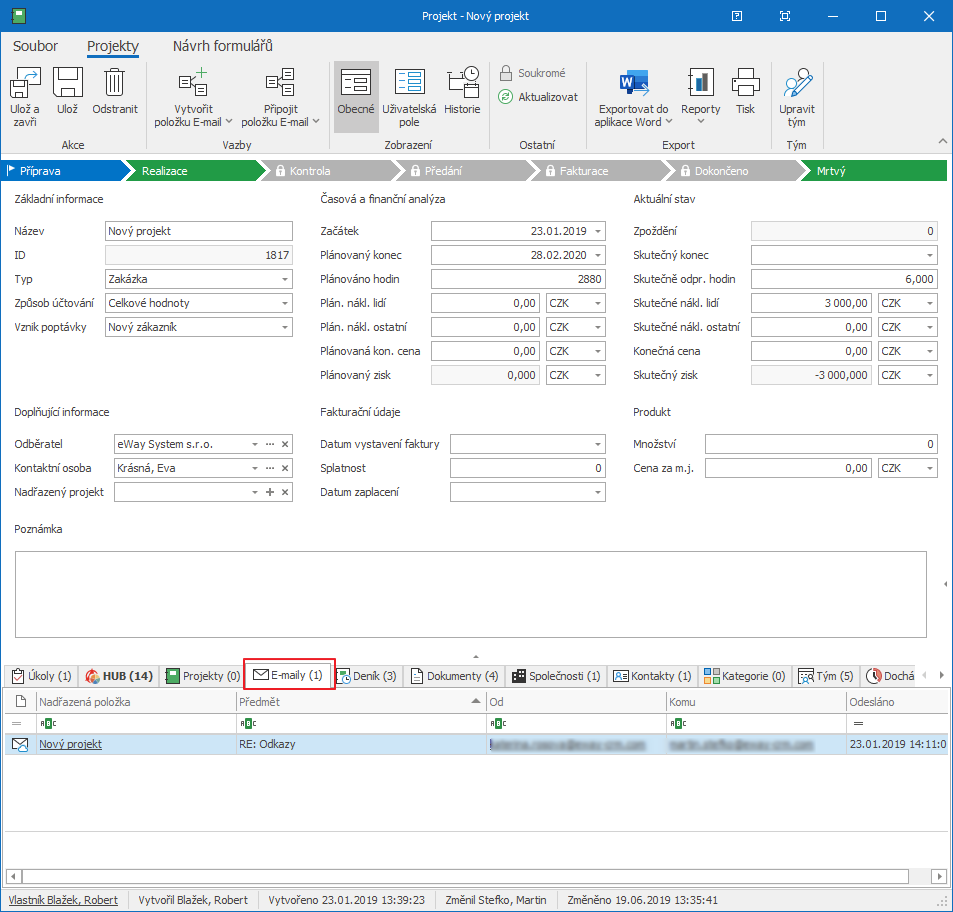
Na základe vašich preferencií máte niekoľko možností, ako pripojiť prichádzajúce a odchádzajúce e-maily k projektom.
Možnosť 1: Odoslať e-maily priamo z karty konkrétneho projektu
Otvorte projekt, kliknite na Vytvoriť a vyberte E-mail.
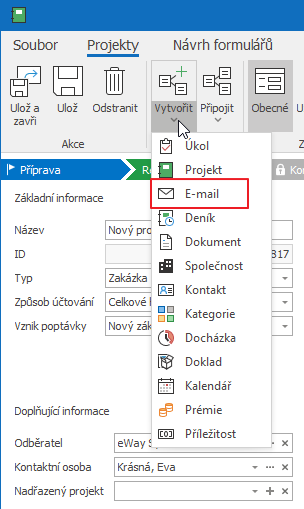
Možnosť 2: Pripojiť odoslané e-maily k projektom
Otvorte e-mail vo vašej aplikácií Microsoft Outlook a v spodnej časti e-mailu vyberte nadradenú položku.
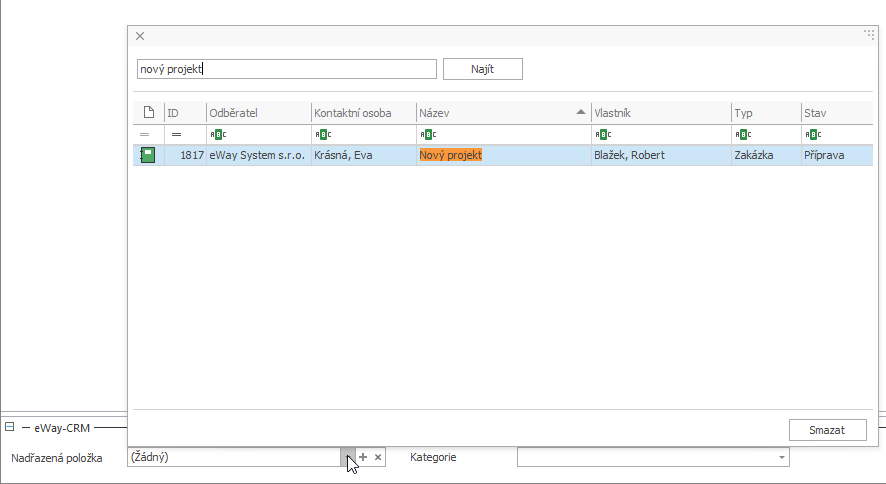
Možnosť 3: Sledujte odchádzajúce-maily
Otvorte Nastavenie eWay-CRM.

Tu prejdete do sekcie E-maily a vyberte Sledovať e-maily od ľudí z modulu kontakty.
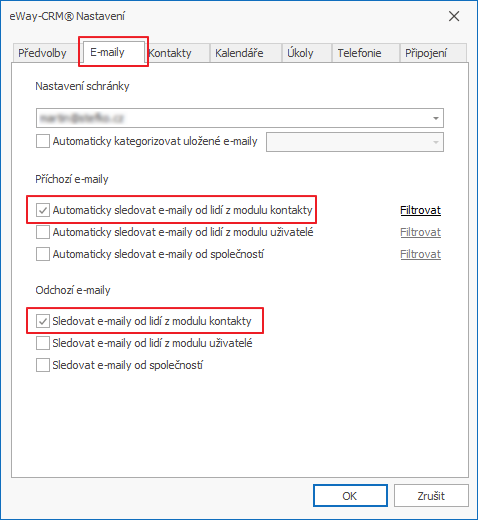
Teraz vo chvíli, keď kliknete na tlačidlo Odoslať vo vašej e-mailovej schránke, eWay-CRM začne projekt vyhľadávať v databáze. Ak projekt vyhľadá, objaví sa v poli Nadradená položka.
Ak vyhľadá viac Nadradených položiek (príležitosti a projektov), kde je táto osoba špecifikovaná ako Kontaktná osoba, pole zostane bez nadradenej položky a vy budete môcť manuálne vybrať tú správnu.
Kliknite na ![]() a v samostatnom okne sa vám otvorí projekt. Môžete tiež kliknúť na
a v samostatnom okne sa vám otvorí projekt. Môžete tiež kliknúť na ![]() pre vyhľadanie projektu alebo môžete kliknúť na
pre vyhľadanie projektu alebo môžete kliknúť na ![]() k vyprázdneniu poľa.
k vyprázdneniu poľa.
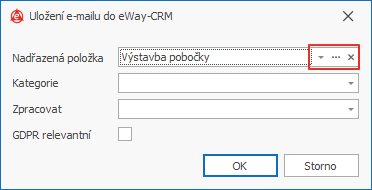
Kliknite na OK a e-mail sa uloží do eWay-CRM alebo pokiaľ e-mail uložiť nechcete, kliknite na Storno.
Možnosť 4: Pretiahnuť pomocou myši
E-maily z vašej e-mailovej schránky môžete pretiahnuť pomocou myši do záložky E-maily na karte Projektu.
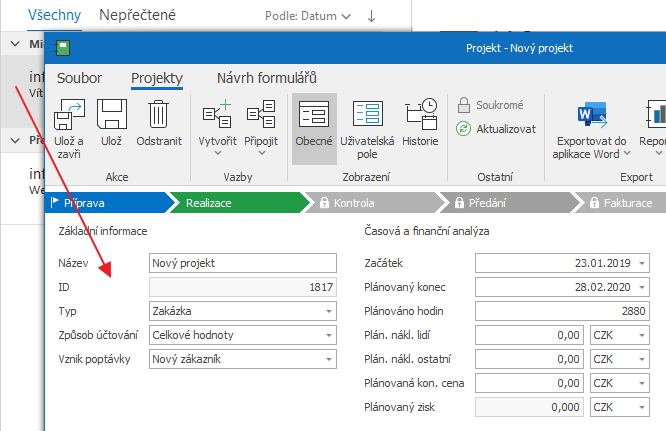
Máte otázky? Naši konzultanti majú odpovede.
Neváhajte a kontaktujte nás.
Alebo sa príďte pozrieť na niektorý z našich webinárov.
Všetko si spolu prejdeme.

